Barra luminosa per monitor per computer LED eReading BenQ AR17C ScreenBar Plus

Specifiche
- Intervallo di spessore del telaio del monitor: 1 cm – 3 cm
- Fonte di energia: USB
- Impostazioni della temperatura del colore: Regolabile
- Impostazioni di luminosità: Regolabile
Installazione
- Controllare la confezione per i seguenti articoli. Se qualcuno è mancante o danneggiato, contattare immediatamente il punto vendita.
- ScreenBar Plus lamp ogni 1
- Fermaglio x 1
- Cavo di alimentazione USB (con controller) x 1
Le illustrazioni contenute in questa guida sono fornite solo a scopo illustrativo e potrebbero differire dall'aspetto del prodotto reale.
- Come mostrato in [Figura A], inserire la lamp nella clip.
- Appoggiare la clip sulla parte superiore del monitor [Figure B 1 B 2, ]. Si consiglia di posizionare la clip a stretto contatto con la cornice del monitor in modo che non vi sia alcuno spazio visibile nel mezzo [Figura B 3 ].
L'intervallo applicabile dello spessore della cornice del monitor è 1 cm – 3 cm. - Collegare il connettore Micro-USB/Tipo-C del cavo di alimentazione USB in dotazione alla porta Micro-USB/Tipo-C sul lamp [Figura C 1] e il connettore USB alla porta USB del computer [Figura C 2 ]. L'lamp si accenderà automaticamente alla ricezione dell'alimentazione dalla porta USB.
- Non utilizzare una prolunga USB o un cavo USB diverso da quello in dotazione. Altrimenti la lamp non funzionerà correttamente.
- Si raccomanda che il lampL'alimentazione di essere fornita dalla porta USB del computer. Se un power bank portatile o un adattatore di alimentazione CA deve essere utilizzato come fonte di alimentazione per lamp, la potenza deve soddisfare il requisito (output voltage: 5 V, corrente di uscita: 1 A o superiore) per lamp funzionare normalmente.
- Se l'indicatore della modalità Auto Dimmer lampeggia, assicurarsi di utilizzare il cavo USB in dotazione e che non venga utilizzata alcuna prolunga USB.

Per la tua sicurezza
- Utilizzare solo il cavo di alimentazione USB in dotazione e collegarlo solo all'alimentazione della porta USB (5 V CC, 1 A). Altrimenti la lamp non funzionerà normalmente o causerà un rischio di incendio.
- Al fine di prevenire eventuali danni alla lamp, non appendere o appoggiare oggetti sul lamp.
- Instradare il cavo di alimentazione USB per evitare che venga schiacciato da oggetti posizionati sopra o contro di esso.
- Se lamp non verrà utilizzato per un lungo periodo, scollegarlo dalla porta USB.
- La sorgente luminosa contenuta in questo apparecchio non è sostituibile.
ATTENZIONE
- In caso di una delle seguenti situazioni, scollegare lamp immediatamente dalla porta USB e contattare il centro di assistenza autorizzato o un tecnico qualificato per l'ispezione o la riparazione:
- Quando l'involucro esterno dell'lamp è rotto
- Quando dal lamp
- Quando la sorgente luminosa a LED sfarfalla
- Quando l'isolamento dell'lampil cablaggio è danneggiato o sfilacciato e si possono vedere le corde metalliche all'interno
- Non usare la lamp in un ambiente umido (come in un bagno o all'aperto).
In caso contrario, i componenti interni potrebbero cortocircuitarsi e causare incidenti. - Questo lamp è progettato solo per uso interno. Non utilizzarlo all'esterno.
- Non smontare mai lamp o rimuovere qualsiasi componente dallo stesso, poiché ciò potrebbe causare incidenti e invalidare la garanzia del prodotto.
Utilizzando la Lamp
Accensione/spegnimento della Lamp e accesso alla modalità di oscuramento automatico
Accensione/spegnimento della Lamp
Per accendere lamp, premere la manopola sul controller. Per spegnere lamp, premere nuovamente la manopola.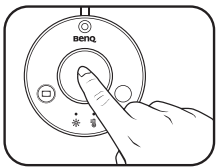
Entrare in modalità dimmer automatico
Per accedere alla modalità Dimmer automatico, premere il pulsante Modalità Dimmer automatico ![]() sul controller quando lamp è acceso. L'indicatore della modalità Auto Dimmer si accenderà. La modalità Auto Dimmer regola automaticamente il lampLa luminosità è in base alle condizioni di illuminazione ambientale e ottimizza l'impostazione della temperatura del colore per la lettura.
sul controller quando lamp è acceso. L'indicatore della modalità Auto Dimmer si accenderà. La modalità Auto Dimmer regola automaticamente il lampLa luminosità è in base alle condizioni di illuminazione ambientale e ottimizza l'impostazione della temperatura del colore per la lettura.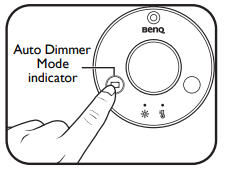
- Non bloccare il sensore di luce sul controller. In caso contrario, la modalità Dimmer automatico non funzionerà correttamente.
- La modalità Dimmer automatico verrà annullata e l'indicatore della modalità Dimmer automatico si spegnerà quando si regola la luminosità o la temperatura del colore.
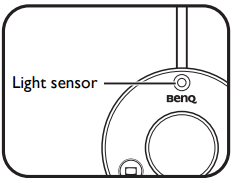
Regolazione della luminosità e della temperatura del colore
Regolazione della luminosità
Quando la lamp è acceso, premere il pulsante di selezione della temperatura colore/luminosità sul controller. Quando l'indicatore di regolazione della luminosità ![]() si accende, ruotare la manopola in senso orario per aumentare la luminosità, oppure in senso antiorario per diminuirla. È possibile scegliere tra 15 livelli di luminosità.
si accende, ruotare la manopola in senso orario per aumentare la luminosità, oppure in senso antiorario per diminuirla. È possibile scegliere tra 15 livelli di luminosità.
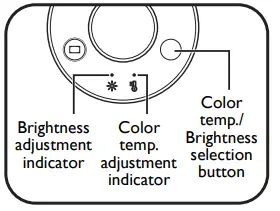
Regolazione della temperatura del colore
Quando la lamp è acceso, premere il pulsante di selezione della temperatura colore/luminosità sul controller. Quando l'indicatore di regolazione della temperatura del colore ![]() si accende, ruotare la manopola in senso orario per aumentare la temperatura del colore o in senso antiorario per diminuirla. È possibile scegliere tra 8 impostazioni della temperatura del colore: 6500K (luce diurna), 5700K (bianco freddo), 5000K, 4500K (bianco neutro), 4000K, 3500K (bianco caldo), 3000K e 2700K (bianco morbido).
si accende, ruotare la manopola in senso orario per aumentare la temperatura del colore o in senso antiorario per diminuirla. È possibile scegliere tra 8 impostazioni della temperatura del colore: 6500K (luce diurna), 5700K (bianco freddo), 5000K, 4500K (bianco neutro), 4000K, 3500K (bianco caldo), 3000K e 2700K (bianco morbido).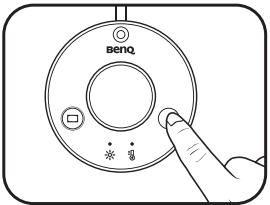
- Le impostazioni di luminosità e temperatura del colore verranno memorizzate automaticamente.
- Se l'alimentazione al lamp si interrompe inaspettatamente, il lamp riprenderà le ultime impostazioni di luminosità e temperatura del colore utilizzate al ripristino dell'alimentazione

Manutenzione e risoluzione dei problemi
- Spegni lamp prima, e staccare la spina lamp dalla porta USB. Rimuovere eventuali macchie o spolverare il lampdell'involucro esterno utilizzando un panno morbido e privo di lanugine leggermente inumidito con un solvente detergente delicato. Non utilizzare alcol o altri solventi chimici come cherosene, nafta e così via, poiché lampl'involucro potrebbe danneggiarsi.
- Non risciacquare lamp o uno qualsiasi dei suoi componenti direttamente con acqua.
- Se lamp non si accende, verificare che non vi siano collegamenti allentati tra il cavo USB e le porte USB.
- Se lamp non si accende e l'indicatore della modalità Dimmer automatico continua a lampeggiare, lamp viene alimentato con una potenza insufficiente voltage. Collega lamp ad un'altra porta USB che fornisce un'uscita da 5 V voltage per risolvere questo problema.
- Se il problema persiste, contattare il luogo di acquisto originale per ricevere assistenza
Specifiche
Modello
- Ingresso alimentazione CC
- Dimensioni
AR17_C
- 5 V, 1 A
- 450 x 90 x 92 mm (larghezza x profondità x altezza)
Domande frequenti
- D: Cosa devo fare se l'involucro esterno del lamp è rotta?
- R: Se l'involucro esterno del lamp è rotto, per favore smetti di usare la lamp e contatta l'assistenza clienti per assistenza.
- D: Cosa devo fare se dal lamp?
- R: Se dal lamp, per favore smetti di usare la lamp e contatta l'assistenza clienti per assistenza.
- D: Cosa devo fare se la sorgente luminosa a LED lampeggia?
- R: Se la sorgente luminosa a LED lampeggia, interrompere l'uso del pulsante lamp e contatta l'assistenza clienti per assistenza.
- D: Cosa devo fare se l'isolamento del lampIl cablaggio è danneggiato o sfilacciato?
- R: Se l'isolamento del lampIl cablaggio di è danneggiato o sfilacciato e le corde metalliche all'interno sono visibili, si prega di smettere di usare lamp e contatta l'assistenza clienti per assistenza.
BenQ. com
© 2021 BenQ Corp.
Tutti i diritti riservati. Diritti di modifica riservati.
Codice prodotto: 4J.W4301.001
Documenti / Risorse
 |
Barra luminosa per monitor per computer LED eReading BenQ AR17C ScreenBar Plus [pdf] Guida utente AR17C ScreenBar Plus eReading barra luminosa per monitor di computer a LED, AR17C, ScreenBar Plus eReading barra luminosa per monitor di computer a LED, Plus eReading barra luminosa per monitor di computer a LED, eReading barra luminosa per monitor di computer a LED, barra luminosa per monitor di computer, barra luminosa per monitor, barra luminosa, barra |




